
Ši programinė įranga ištaisys įprastas kompiuterio klaidas, apsaugos jus nuo failų praradimo, kenkėjiškų programų, aparatinės įrangos gedimų ir optimizuos jūsų kompiuterį, kad jis būtų maksimaliai efektyvus. Išspręskite kompiuterio problemas ir pašalinkite virusus dabar atlikdami 3 paprastus veiksmus:
- Atsisiųskite „Restoro“ kompiuterio taisymo įrankį pateikiamas kartu su patentuotomis technologijomis (galima įsigyti patentą čia).
- Spustelėkite Paleiskite nuskaitymą rasti „Windows“ problemų, kurios gali sukelti kompiuterio problemų.
- Spustelėkite Taisyti viską išspręsti problemas, turinčias įtakos jūsų kompiuterio saugumui ir našumui
- „Restoro“ atsisiuntė 0 skaitytojų šį mėnesį.
Vienas dalykas yra tikras, kai kalbama „Windows 10“ vartotojo sąsaja: nors tai ne visada intuityvi, tačiau estetiškai atrodo puikiai. Turi būti viena iš savybių, kuri nėra esminė, bet turi įtakos bendram įspūdžiui „Microsoft Spotlight“.
Tiems, kurie nežinote, „Microsoft Spotlight“ iš esmės automatiškai keičia jūsų ekrano fonus Užrakinti ekraną. Jis naudoja viso pasaulio „Bing“ galerijos nuotraukas ir keičia jas kaskart atsijungus.
Tai puikus būdas praskaidrinti pradinį ekraną, kai jūs stebitės nuostabą gražiose ir nepakartojamose pasaulio vietose.
Tačiau panašu, kad taip „Windows“ naujiniai sugadino kai kurių vartotojų patirtį. Laimei, mes esame už jus. Parengėme galimų sprendimų, kurie turėtų padėti išspręsti „Spotlight“ problemas, sąrašą.
Kaip pataisyti „Spotlight“ sistemoje „Windows 10“? Lengviausias būdas tai ištaisyti iš naujo paleidus paslaugą rankiniu būdu. Daugeliu atvejų problemą sukelia interneto ryšio trūkumas arba kai kurios proceso klaidos. Jei tai neatlieka darbo, išvalykite „Spotlight“ atsisiuntimo aplanką ir paskirkite jo paslaugą.
Toliau skaitykite išsamų paaiškinimą.
„Windows Spotlight“ taisymo veiksmai:
- Patikrinkite ryšį
- Paleiskite „Spotlight“ iš naujo
- Išvalykite „Spotlight“ atsisiuntimo aplanką
- Iš naujo nustatyti / priskirti „Spotlight“ paslaugą
1 sprendimas - patikrinkite ryšį
Pirmas žingsnis, kurį turėtumėte žengti, yra patikrinkite jungtį. „Spotlight“ funkcija yra patikima nuo interneto ryšio ir be jo negalėsite įsigyti to ypatingo gamtos peizažo.
Kai paleisite kompiuterį, turėtumėte pamatyti ryšio signalą arba LAN pranešimą Užrakinti ekraną. Jei jo nėra, prieš atlikdami kitus veiksmus būtinai išspręskite ryšio triktis.
Kita vertus, jei jūsų ryšys veikia taip, kaip numatyta, o „Spotlight“ vis dar įstrigo / nereaguoja, turėsite įdėti daugiau pastangų dėl iškilusių problemų.
- TAIP PAT SKAITYKITE:NUSTATYTI: Įdiegus „Windows“ naujinimus nėra interneto ryšio
2 sprendimas - iš naujo paleiskite „Spotlight“
Kitas žingsnis, kurį galite atlikti, yra rankiniu būdu paleisti „Spotlight“ funkciją. Kadangi tai yra įmontuotas sistemos procesas, vietoj standartinio išjungimo galite atlikti tik standartinę įjungimo / išjungimo procedūrą. Štai kaip tai padaryti:
- Dešiniuoju pelės mygtuku spustelėkite darbalaukį ir spustelėkite Suasmeninkite.
- Pasirinkite Užrakinti ekraną skirtuką.
- Į Fonas skydelyje perjunkite „Windows Spotlight“ į „Picture“ arba „Slideshow“.

- Spustelėkite Gerai patvirtinti pasirinkimą.
- Atsijunkite ir prisijunkite.
- Eikite į Užrakinti ekraną ir vėl įjunkite „Windows Spotlight“.
Paleiskite sistemos nuskaitymą, kad rastumėte galimų klaidų

Atsisiųskite „Restoro“
Kompiuterio taisymo įrankis

Spustelėkite Paleiskite nuskaitymą rasti „Windows“ problemų.

Spustelėkite Taisyti viską išspręsti patentuotų technologijų problemas.
Paleiskite kompiuterio nuskaitymą naudodami „Restoro“ taisymo įrankį, kad rastumėte klaidų, sukeliančių saugumo problemas ir sulėtėjimą. Baigus nuskaityti, taisymo procesas sugadintus failus pakeis naujais „Windows“ failais ir komponentais.
Jei nuotraukos vis tiek nebus įkeltos arba kiekvieną kartą matote tą patį vaizdą, pereikite prie kitų žingsnių.
- TAIP PAT SKAITYKITE:Visas pataisymas: „Windows“ dėmesio problemos „Windows 10“
3 sprendimas - išvalykite „Spotlight“ atsisiuntimo aplanką
Be to, galite išvalyti turinį iš atsisiuntimo aplanko, kuriame saugomos „Spotlight“ nuotraukos. Kai kuriems vartotojams tai išsprendė problemą, todėl verta pabandyti.
Taip galite rasti ir ištrinti vaizdo failus iš aplanko:
- Dešiniuoju pelės mygtuku spustelėkite darbalaukį ir atidarykite Suasmeninkite.
- Atidaryk Užrakinti ekraną skirtuką.
- Pagal Fonas, perjunkite „Windows“ dėmesio centre į paveikslėlį arba skaidrių peržiūrą.
- Dabar eikite į:
C: „UsersUsernameAppDataLocalPackages“ „Microsoft“. „Windows“. „ContentDeliveryManager_cw5n1h2txyewyLocalStateAssets“
- Turėsite įgalinti Paslėpti aplankai kad būtų galima susipažinti su failais.
- Į Turtas aplanką, paspauskite „Ctrl“ + A pažymėti visus failus ir Ištrinti juos.

- Grįžti į Darbalaukis> Suasmeninti> Užrakinimo ekranas> Fonas.
- Įgalinti vėl atkreipkite dėmesį ir atsijunkite.
Reikėtų išspręsti problemą. Tačiau jei taip nėra, geriausias pasirinkimas yra mūsų galutinis sprendimas.
- TAIP PAT SKAITYKITE:Ištaisykite „Windows Spotlight“ neveikiant pritaikytoje skaidrių demonstracijoje
4 sprendimas - iš naujo nustatykite / priskirkite „Spotlight“ paslaugą
Kaip jau minėjome, „Spotlight“ yra integruota funkcija ir jos negalima iš naujo įdiegti ar išjungti įprastu būdu. Bet bent jau jį galima priskirti ir taip atkurti numatytuosius nustatymus.
Ši procedūra turi dvi dalis, kurias galima naudoti kaip du skiriamuosius sprendimus. Bet mes juos čia sujungsime. Dabar tai nėra paprasčiausias žingsnis, todėl atidžiai vykdykite instrukcijas:
- Dešiniuoju pelės mygtuku spustelėkite bet kurioje darbalaukio vietoje ir atidarykite Suasmeninkite.
- Atviras Užrakinti ekraną skirtuką ir pakeiskite „Windows Spotlight“ foną į „Slideshow“ arba „Picture“.
- Patvirtinkite naudodami Gerai.
- Paspauskite „Windows“ klavišas + R atidaryti Bėk komandinė eilutė.

- Nukopijuokite įklijuokite šią komandą ir paspauskite Įveskite:
% USERPROFILE% / AppDataLocalPackagesMicrosoft. „Windows“. „ContentDeliveryManager_cw5n1h2txyewySettings“
- Dešiniuoju pelės mygtuku spustelėkite nustatymai.dat ir pervadinti į nustatymai.dat.bak
- Dešiniuoju pelės mygtuku spustelėkite tarptinklinis.raktas ir pervadinti į tarptinklinis.raktas.bak
- Perkraukite kompiuterį.
- Eikite į Darbalaukis> Suasmeninti> Užrakinimo ekranas> Fonas.
- Įgalinti „Windows“ dėmesio centre.
Antrąjį sprendimą turite naudoti „Windows PowerShell“ norint iš naujo nustatyti „Spotlight“. Taip reikia tai padaryti.
- Dešiniuoju pelės mygtuku spustelėkite darbalaukį ir atidarykite Tinkinti> Užrakinti ekraną> Fonas.
- Įsitikinkite, kad „Spotlight“ funkcija yra įjungtas.
- Dalyje „Windows“ paieškos juosta įveskite „Windows PowerShell“.
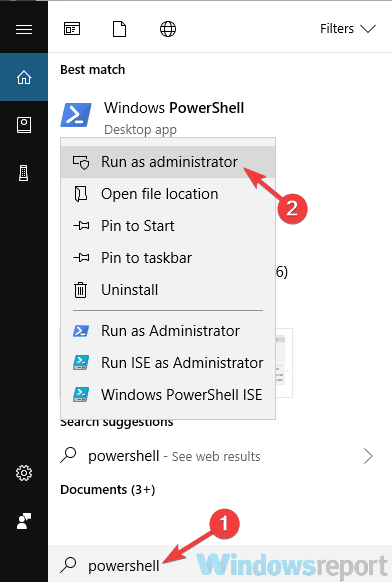
- Dešiniuoju pelės mygtuku spustelėkite „Windows PowerShell“ ir Vykdyti kaip administratorių.
- Komandos eilutėje įklijuokite šią komandą:
Get-AppxPackage -allusers * ContentDeliveryManager * | foreach {Add-AppxPackage „$ ($ _. InstallLocation) appxmanifest.xml“ -DisableDevelopmentMode -register} - Iš naujo paleiskite kompiuterį.
- Tai turėtų iš naujo paleisti „Windows Spotlight“ ir išspręsti problemą.
- TAIP PAT SKAITYKITE: 10 geriausių „Windows 10“ gyvų tapetų, kuriuos turite išbandyti
Panašu, kad „Microsoft“ žino apie problemą ir, kaip pranešė kai kurie vartotojai, naujesnė „Windows 10“ atnaujinimai išsprendė klausimą be jokių papildomų veiksmų. Taigi įsitikinkite, kad turite įdiegtus naujausius „Windows 10“ naujinimus.
Tai turėtų tai suvynioti. Kaip matote, yra keletas lengvų ir sudėtingesnių sprendimų. Išbandykite juos aukščiau pateikta tvarka, kad sužinotumėte, kas jums tinka.
Jei turite klausimų ar alternatyvų sprendimą, pasidalykite su kitais skaitytojais toliau pateiktame komentarų skyriuje.
 Vis dar kyla problemų?Ištaisykite juos naudodami šį įrankį:
Vis dar kyla problemų?Ištaisykite juos naudodami šį įrankį:
- Atsisiųskite šį kompiuterio taisymo įrankį įvertintas puikiai „TrustPilot.com“ (atsisiuntimas prasideda šiame puslapyje).
- Spustelėkite Paleiskite nuskaitymą rasti „Windows“ problemų, kurios gali sukelti kompiuterio problemų.
- Spustelėkite Taisyti viską išspręsti patentuotų technologijų problemas (Išskirtinė nuolaida mūsų skaitytojams).
„Restoro“ atsisiuntė 0 skaitytojų šį mėnesį.

![„Spotlight“ neveikia „Windows 10“ [Efektyvūs pataisymai]](/f/847f6c6215cd580bb7fb5811e64446c4.jpg?width=300&height=460)
